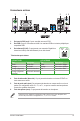User's Manual
EZ Mode
Pardéfaut,l'écranEZModeestlepremieràapparaîtrelorsdel'accèsauBIOS.L'interface
EZModeoffreunevued'ensembledesinformationsdebasedusystème,maispermet
aussidemodierlalangueduBIOS,lemodedeperformanceetl'ordrededémarragedes
périphériques.Pouraccéderàl'interfaceAdvancedMode,cliquezsurAdvanced Mode(Mode
avancé)(F7),appuyezsurlatoucheF7devotreclavier.
Letyped'interfacepardéfautduBIOSpeutêtremodié.
Lesoptionsdelaséquencededémarragevarientenfonctiondespériphériquesinstallés.
Enregistre les modications
et redémarre le système
Modie la langue
du BIOS
Afche la température du processeur
et de la carte mère, les tensions
de sortie du processeur, la vitesse
des ventilateurs installés et les
informations liées aux lecteurs SATA
Afche les propriétés système du
mode sélectionné. Cliquez sur
< Entrée> pour changer de mode
Afche les menus
du mode Avancé
Afche la liste
des périphériques
de démarrage
Charge les paramètres par défaut
Afche la
liste des
périphériques
de démarrage
Afche la vitesse du ventilateur du
processeur. Appuyez sur ce bouton pour
régler les ventilateurs manuellement
Rechercher dans
les FAQ
2-2
Chapitre 2 : Mise en route